Dieser Beitrag behandelt einige der besten kostenlosen Videoüberwachungssoftware für Windows 11/10. Diese kostenlosen Tools sind sowohl für Heimanwender als auch für andere nützlich, die ihre Orte überwachen möchten, an denen sie nicht physisch anwesend sind. Sobald das Tool eingerichtet ist, können Sie den Standort, den Sie für die Überwachung ausgewählt haben, leicht im Auge behalten.
Diese Tools bieten verschiedene und interessante Optionen wie Bewegungserkennung, Aufnahmeempfindlichkeit, Multi-View-Modus usw.
Kostenlose Videoüberwachungssoftware für Windows-PC
Hier sind einige von die beste kostenlose Videoüberwachungs-, Videoüberwachungs-, Bewegungserkennungs-und IP-Kamera-Software für Windows 11/10 PC.
ContaCamNetcam StudioAgent DVRXeomaSecurity Eye.
Lassen Sie uns diese Tools überprüfen.
1] ContaCam
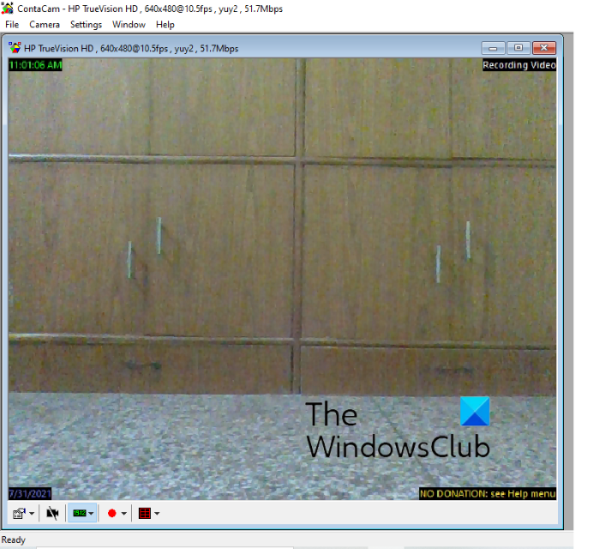
ContaCam ist eine schöne Videoüberwachungssoftware für Windows 11 oder 10. Nach der Installation es, du kannst ac Öffnen Sie es über das Startmenü.
Dieses Tool erkennt automatisch alle Kameras, die an Ihren Windows 11/10-Computer angeschlossen sind. Starten Sie es einfach, klicken Sie auf das Kameramenü und es werden Ihnen alle verfügbaren Kameras angezeigt.
Wenn Sie eine Kamera aus der Liste auswählen, startet es automatisch die Videoaufnahme. Sie können alle aufgezeichneten Videos anzeigen, indem Sie auf den Link in der Software klicken.
Funktionen von ContaCam
ContaCam bietet einige interessante Funktionen wie:
Anmerkung und Textgröße: Sie können den aufgenommenen Videos eine Anmerkung hinzufügen und die Textgröße variieren. Abgesehen davon können Sie auch die Zeitrahmenstempel aktivieren und deaktivierenAufnahmeempfindlichkeit: ContaCam lässt Sie auch die Aufnahmeempfindlichkeit im Bereich von 10 bis 90 auswählenLivestream: Es erstellt einen lokalen Hostserver für Ihren Computer zur Live-Überwachung. Sie können den localhost-Server in Ihrem Webbrowser öffnen, indem Sie auf den im Tool bereitgestellten Link klicken.
ContaCam-Einstellungen:
Es gibt zwei Einstellungsoptionen:
Grundeinstellungen: Hier können Sie auswählen, ob die Kamera automatisch gestartet werden soll, den Kameranamen ändern, die Sprache der Weboberfläche ändern, auswählen, wie lange Sie die aufgenommenen Videos behalten möchten usw. Die aufgenommenen Videos werden auf Ihrem Computer gespeichert C DriveErweiterte Einstellungen: Hier können Sie die Videobildrate ändern, den Ton während der Videoaufnahme aktivieren und deaktivieren, die Videoqualität ändern usw.
Konfigurieren Sie das Tool einfach nach Ihren Anforderungen und Starten Sie die Videoüberwachung. Wenn Sie die Aufnahmen ansehen müssen, greifen Sie einfach auf den Videospeicherordner zu, indem Sie nach dem Starten der Kamera die F4-Taste drücken.
Wenn Sie die Videos von Ihrem Computer löschen, werden die Videos automatisch vom localhost-Server gelöscht Auch. Beachten Sie außerdem, dass die alten Videos automatisch gelöscht werden, wenn der Speicherplatz voll ist, um die neu aufgenommenen Videos zu speichern.
2] Netcam Studio
Netcam Studio ist ein weiteres nützliches Videoüberwachungstool für Windows 11/10-Computer. Verwenden Sie nach der Installation das Startmenü und klicken Sie auf die Option Netcam Studio X, um dieses Tool zu starten. Jetzt müssen Sie eine Quellkamera hinzufügen. Es erkennt automatisch alle an Ihren Computer angeschlossenen Webcams und Netzwerkkameras. Sie müssen sie nur einzeln hinzufügen.
Um eine Kamera hinzuzufügen, klicken Sie in der Menüleiste auf die Schaltfläche Quelle hinzufügen. Jetzt sehen Sie mehrere Registerkarten, um eine Kamera hinzuzufügen. Wählen Sie die Registerkarte entsprechend Ihrem Kameratyp aus.
Wenn Sie Ihren aufgenommenen Videos Audio hinzufügen möchten, müssen Sie beim Hinzufügen der Kamera das Kontrollkästchen Audio verbinden aktivieren. Sie können der hinzugefügten Quelle auch einen Namen geben und ihre maximale Bildrate auswählen.
Funktionen von Netcam Studio
Netcam Studio bietet auch einige gute Funktionen wie:
Multi-View-Modus: Wenn Sie der Software mehr als eine Kamera hinzugefügt haben, können Sie alle Standorte auf einem Bildschirm überwachenBibliothek: Sie können auf alle aufgenommenen Videos im Bibliothek. Hier können Sie auch Filter nach Datum anwenden und die aufgenommenen Videos von einer bestimmten Quelle oder Kamera anzeigen. Um die Videos zu löschen, wählen Sie sie einfach aus und klicken Sie auf die Schaltfläche Löschen Regelmanager: Mit dieser Funktion können Sie neue Regeln erstellen und die bestehenden ändern. Zum Beispiel Push-Benachrichtigung beim Starten und Herunterfahren der App, Push-Benachrichtigung bei geringem Speicherplatz, E-Mail bei geringem Speicherplatz usw.Benachrichtigungen und Synchronisierung: Hier können Sie die Benachrichtigungen und Synchronisierungseinstellungen verwalten Videos in Ihr Google Drive-Konto.
3] Agent DVR
Agent DVR ist ein weiteres gutes Werkzeug, um Ihr Zuhause oder einen anderen Ort lokal zu überwachen. Das Tool wird in Ihrem Standard-Webbrowser gestartet, in dem Sie die Videos aufnehmen können.
Es erkennt automatisch alle an Ihren Computer angeschlossenen Kameras. Sie müssen diese Kameras jedoch nacheinander zur Software hinzufügen. Die folgenden Anweisungen helfen Ihnen, der Software für die Videoüberwachung eine Kamera hinzuzufügen:
Starten Sie das Agent DVR-ToolKlicken Sie auf die Schaltfläche Ansicht bearbeiten unten rechts in der BenutzeroberflächeKlicken Sie auf Video QuelleDieses Tool zeigt Ihnen nun einige Optionen wie Warnungen, Aufzeichnen bei Erkennung, Größe ändern usw. Sie können diese Funktionen nach Ihren Anforderungen aktivierenKlicken Sie auf OK. Das Tool benennt die Kamera standardmäßig als Kamera 1. Wenn Sie möchten, können Sie diesen Namen ändernWählen Sie den Typ der Aufnahmequelle aus dem Dropdown-Menü Quellentyp aus, z. B. DVR, Lokales Gerät, IP-Kamera usw. Aktivieren Sie die Schaltfläche Aktiviert Wählen Sie die Videoauflösung und die Audio-Quelle ausKlicken Sie auf die Schaltfläche OK.
Zu Starten Sie die Videoaufnahme, klicken Sie unten links auf die Schaltfläche Power On oder drücken Sie die O-Taste. Dadurch wird Ihre Kamera eingeschaltet. Klicken Sie anschließend auf die Schaltfläche Aufnahme starten oder drücken Sie die R-Taste.
Funktionen von Agent DVR
Sehen wir uns einige der interessanten Funktionen an dieses Überwachungstools:
Foto: Sie können während der Videoaufnahme Fotos aufnehmen, indem Sie auf die Schaltfläche Foto aufnehmen klicken oder die G-Taste verwendenPTZ umschalten: Diese Funktion ermöglicht das Vergrößern und Verkleinern des Aufnahmebildschirms. Abgesehen davon können Sie den Aufnahmebildschirm auch verschieben, indem Sie auf die Pfeilschaltflächen klicken. Um diese Funktion zu verwenden, klicken Sie unten rechts auf die Umschalt-PTZ-Taste oder verwenden Sie die Z-TasteAnsichtsmodus: Es gibt 8 verschiedene Ansichtsmodi. Sie können jedem Ansichtsmodus mehrere Kameras hinzufügen. Darüber hinaus können Sie auch einen bestimmten Videomodus als Standard festlegen.
Um die aufgenommenen Videos anzuzeigen, klicken Sie oben links auf das Bildschirmmenü und wählen Sie Aufnahmen. Im Abschnitt Aufnahmen können Sie die aufgenommenen Videos abspielen und herunterladen.
TIPP: SkyStudioPro ist eine kostenlose Zeitraffer-und Bewegungserkennungssoftware.
4] Xeoma
Xeoma ist eines der besten Videoüberwachungstools auf dieser Liste. In der kostenlosen Version können Sie bis zu 1000 Kameras anzeigen und sie bietet unbegrenzte Nutzungszeit. Die kostenlose Version enthält einen Appell bitte aktivieren, aber Sie können diesen ignorieren, da er ohne Aktivierung funktioniert.
Wenn Sie dieses Tool starten, sucht es automatisch nach verfügbaren Kameras. Sie können neue Kameras (IP-oder WiFi-Kamera, USB-Kamera usw.) auch manuell hinzufügen, indem Sie die Schaltfläche + unten links auf der Benutzeroberfläche verwenden. Für jede Kamera können Sie auch Module/Funktionen festlegen.
Funktionen von Xeoma
Sie können eine zufällige Weltkamera hinzufügen. Es zeigt Live-Streaming von jeder der CCTV-Kameras auf der ganzen Welt. Die Bewegungsmelder-Funktion ist ebenfalls vorhanden. Auch die Empfindlichkeitsschwelle des Bewegungsmelders für jede Kamera lässt sich über einen Schieberegler einstellen. Sie können diese Funktion auch nach Ihren Bedürfnissen ein-und ausschaltenEine Besucherzähler-Funktion ist ebenfalls vorhanden, die die Anzahl der im Kamerafeld erkannten Besucher zähltSie können auch für jeden Screenshots aufnehmen Kamera separat über das Kamerasymbol im unteren Mittelteil Ein Computermikrofon kann auch als Audioquelle für eine Kamera verwendet werden.
Einfach das Tool greifen und starten. Es kann einige Zeit dauern, die Einstellungen zu verstehen. Aber sobald Sie es regelmäßig verwenden, kann es sich als sehr gutes Überwachungswerkzeug herausstellen.
5] Security Eye
Security Eye ist auch eine praktische Videoüberwachungssoftware. Mit der kostenlosen Version können Sie jedoch die Videos aufnehmen oder die Orte maximal 2 Stunden pro Sitzung überwachen.
Wie die andere Überwachungssoftware auf dieser Liste erkennt Security Eye auch automatisch die an Ihren Computer angeschlossenen Kameras.
Sie können dieses Tool security-eye-software.com herunterladen. Wenn Sie das Tool starten, werden Ihnen zwei Optionen angezeigt:
Netzwerk (IP)-KameraUSB-Kamera eingebaut oder andere Webcams.
Sie können je nach Kameratyp eine der obigen Optionen auswählen. Sie können auch die Bildschirmauflösung aus dem Dropdown-Menü auswählen oder die Standardauswahl für USB oder Webcam beibehalten. Klicken Sie danach auf Weiter. Dadurch wird die Kamera eingeschaltet.
Jetzt müssen Sie Ihrer Kamera einen Namen geben. Wenn Sie fertig sind, verwenden Sie die Schaltfläche Weiter. Dies öffnet ein neues Fenster, in dem Sie viele Anpassungsoptionen für die ausgewählte Kamera erhalten. Wir listen hier diese Anpassungsoptionen auf:
Erkennung: Hier können Sie die Empfindlichkeit für die Bewegungserkennung durch Verschieben des Schiebereglers variieren. Sie können auch die Maskierung für einen bestimmten Bereich aktivieren. Das Programm ignoriert die Bewegungserkennung im maskierten Bereich. Es wird jedoch immer das gesamte Bild aufgezeichnetDatenschutz: Sie können einen bestimmten Bereich eines Videos im Tab Datenschutz ausblendenAufnahme:Hier erhalten Sie verschiedene Optionen, um die Aufnahme anzupassen. Sie können auswählen, ob zusammen mit dem Video Ton aufgenommen werden soll, Schnappschüsse bei Bewegungserkennung usw. aufgenommen werden sollen.Alarm: Wenn dieses Tool eine Bewegung erkennt, wird ein Ton abgespielt. Standardmäßig ist diese Option aktiviert. Sie können es jedoch über die Registerkarte AlarmBenachrichtigungen deaktivieren: Wenn Sie bei jeder Bewegungserkennung E-Mails erhalten möchten, können Sie sie über die Registerkarte Benachrichtigungen aktivieren. Es hat auch einen SMS-Benachrichtigungsdienst; dafür sollten Sie jedoch einen gültigen API-Schlüssel habenScheduler: Mit dieser Funktion können Sie die Videoaufzeichnung und-überwachung für ein bestimmtes Datum und eine bestimmte Uhrzeit planenEffekte: Hier können Sie ändern Helligkeit, Kontrast, Sättigungsgrad usw. für die Videoaufnahme. Sie können ein Video auch in einem bestimmten Winkel drehen, es in Graustufen verwandeln, seine Farben umkehren und es in horizontaler und vertikaler Richtung spiegeln.
Mit diesem Tool können Sie maximal 8 Orte auf einem einzigen Bildschirm überwachen. Dazu müssen Sie auf die Schaltfläche Kamera-Layout klicken und die gewünschte Option auswählen.
Standardmäßig wird das aufgenommene Video auf dem Laufwerk C gespeichert. Sie können diesen Speicherort jedoch ändern, indem Sie auf die Option Allgemeine Einstellungen klicken. Um das aufgenommene Video anzuzeigen, klicken Sie auf die Media Player-Option.
Hoffe, dass diese Tools nützlich sind.
Bonus-TIPP: Sie können auch GoPro als Sicherheitskamera verwenden.
Wie kann ich meinen Computer zur Überwachung verwenden? Kamera?
Sie können nutzen Sie Ihren Computer oder Laptop als Überwachungskamera. Fast alle Laptops verfügen über eine integrierte Kamera, die allgemein als Webcam bezeichnet wird. Sie können diese Webcam zu Überwachungszwecken verwenden.
Wenn Sie ein Desktop-Benutzer sind, benötigen Sie eine externe Webcam. Laden Sie eine der kostenlosen Überwachungssoftware herunter, die wir in diesem Artikel aufgelistet haben, und führen Sie sie auf Ihrem Laptop oder Desktop-Computer aus. Diese Überwachungstools erkennen Ihre Webcam automatisch. Sie müssen sie nur konfigurieren und mit der Videoaufzeichnung beginnen.
Welche IP-Kamera-Software ist die beste?
Die meisten der oben beschriebenen Software unterstützen auch IP-Kameras. Sie können also jede dieser Software wie Agent DVR, Xeoma oder Security Eye ausprobieren. Da die Security Eye-Software in der kostenlosen Edition Sitzungsbeschränkungen hat, sollten Sie Agent DVR oder Xeoma als IP-Kamera-Software verwenden.
Es gibt auch einige gute kostenlose IP-Kamera-Apps für Windows und Android, die Sie ausprobieren können und die für die Verwendung eines Mobiltelefons hilfreich sind Telefon als Webcam für PC.